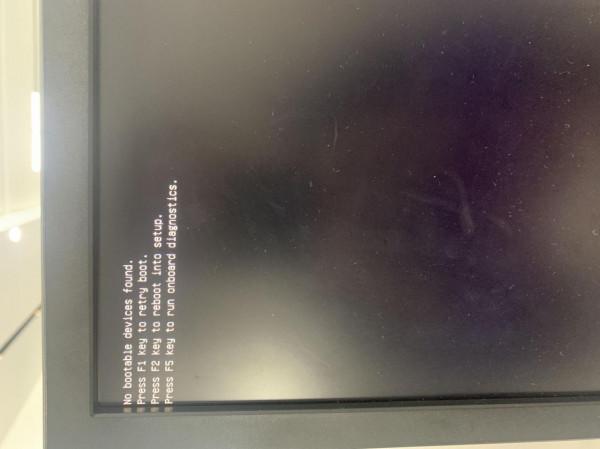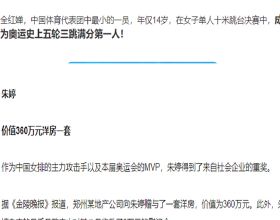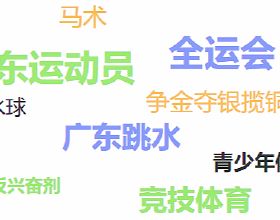戴爾桌上型電腦最常見的三個問題
1,電腦插電,沒按開關,但主機風扇轉動,螢幕無顯示,而且風扇長時間轉動,長按主機開關,關機,風扇停轉,但鬆手主機風扇又長時間轉動,螢幕依舊無顯示(就像神經了一樣)除非斷電,這個問題最常見
解決方法:知識科普,戴爾主機插電,風扇開始轉動,實際上是電腦自己在進行自檢,自檢沒問題,風扇就會自己停轉,此過程時間有長有短,一般建議等1到3分鐘,風扇自動停轉說明自檢成功,再按開機鍵就可以正常開機使用,風扇一直轉動,只能強制關機或者斷電,說明自檢不成功,就要進行以下操作
A,出現此問題百分之90都是記憶體接觸不良或者是記憶體氧化或者是記憶體本身出現質量問題(此可能性較小)引起的,如果是單個記憶體,只需斷電,拔出記憶體,用橡皮擦拭記憶體金手指(兩邊都要擦拭)再用毛刷刷乾淨主機板的記憶體插槽,重新安裝記憶體就可以
如果是多個記憶體,斷電拔出所有記憶體,每個都用橡皮擦拭金手指,清理主機板記憶體插槽,然後只插一根記憶體到主機板上,然後插電,看主機風扇轉動,不做任何操作,視風扇停轉情況判斷記憶體有無問題,然後依次嘗試,注意的是主機板如果是四根記憶體插槽,注意插槽的順序(一般記憶體插槽旁邊有DIMM1,或者DIMM2等標誌,先插DIMM1,或者只在DIMM1這個插槽上測試其他記憶體有無問題,不能隨意亂插)比如下圖
此主機板應該先插從左往右第二個記憶體插槽再插第四個記憶體插槽,再是第一個,再是第三個
測試的時候只再DIMM1插槽上測試,不可以亂插
B,對主機板進行放電,放電的時候主機要斷電操作,操作順序先斷電,然後,取下主機板上的紐扣電池,然後短接主機板上安裝紐扣電池的正負極,5秒時間,然後安裝紐扣電池,插電判斷,或者直接短接主機板上CMOS CLR的接線柱,5秒時間,再插電判斷,如下圖
C,判斷電源是否有問題,電源和主機板接觸有沒有短路,或者有沒有其他配件有短路情況,先拔掉主機板上所有的電源插頭,然後把電源線插到電源上,然後長按電源後邊的那個小黑點,如下圖,如果長按小黑按鈕(按的時候有咔擦聲),旁邊的指示燈長亮綠色,說明電源沒問題,然後一根一根往主機板上插主機板電源線,插一根主機板電源線然後接通外部電源線,然後按小黑按鈕,看指示燈判斷,此連線裝置有沒有問題,如果指示燈常亮綠色,說明裝置沒問題,如果不亮,說明連線的這個裝置有問題
涓嶈兘閫氱數 | Dell 涓浗dds__close-xdds__close-x
此連結是戴爾官網判斷電源問題的影片連結
2,開機沒反應,重新插拔電源線也沒任何反應
A,電源問題,根據第一個問題判斷電源
涓嶈兘閫氱數 | Dell 涓浗dds__close-xdds__close-x
B,主機板問題,電源,記憶體沒問題的情況下,大機率就是主機板問題了,只能保修或者維修
3,正常開機,螢幕黑屏,顯示三行英文字母
科普小知識:這個英文的意思,
F1重新啟動,就是重新嘗試
F2進BIOS設定
F5執行自帶修復
但這些都沒用,出現這個問題的原因
A,雙硬碟,無法識別到那個是引導系統盤,進bios設定主盤和從盤,把安裝系統的硬碟設定為主硬碟就可以
B,硬碟丟失或者硬碟損壞,進BIOS看硬碟有沒有識別,
C,系統丟失,在BIOS裡能識別到硬碟的話,重新安裝系統
D,引導模式錯誤,或者說是引導模式和分割槽格式不匹配,在BIOS裡邊分別設定引導模式為UEFI嘗試,不行再設定為legacy的引導模式,再嘗試